手把手解决win10系统关闭屏幕后又自动唤醒点亮的技巧
发布日期:2019-05-02 作者:win10纯净版 来源:http://www.wp10.cc 复制分享
今天小编分享一下win10系统关闭屏幕后又自动唤醒点亮问题的处理方法,在操作win10电脑的过程中常常不知道怎么去解决win10系统关闭屏幕后又自动唤醒点亮的问题,有什么好的方法去处理win10系统关闭屏幕后又自动唤醒点亮呢?今天本站小编教您怎么处理此问题,其实只需要 1、不同的品牌机关闭屏幕的快捷键不一样,比如华硕的笔记本关闭屏幕的快捷键是:Fn+F7组合键; 2、系统自带的64位windows10操作系统,故障现象是:按了快捷键关闭了屏幕,2秒钟左右,屏幕又自动点亮。首先到官网找到自己相匹配的电脑型号,下载相应的驱动,备用。就可以完美解决了。下面就由小编给你们具体详解win10系统关闭屏幕后又自动唤醒点亮的图文步骤:
1、不同的品牌机关闭屏幕的快捷键不一样,比如华硕的笔记本关闭屏幕的快捷键是:Fn+F7组合键;

2、系统自带的64位windows10操作系统,故障现象是:按了快捷键关闭了屏幕,2秒钟左右,屏幕又自动点亮。首先到官网找到自己相匹配的电脑型号,下载相应的驱动,备用。

3、从官网下载的设备驱动程序分别是:主板芯片组驱动程序、网卡驱动程序(如果是双显卡,就需要分别下载)、热键工具。
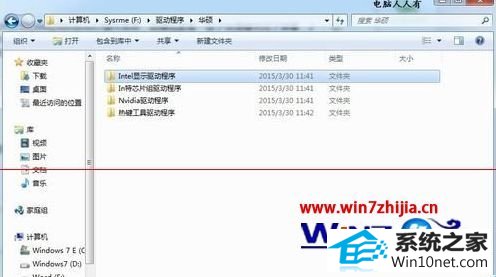
4、下载之后,先解压,然后先从,热键工具更新;
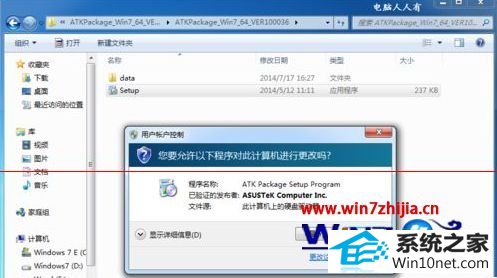
5、如有这样的提示,一定先到控制面板中卸载原有的驱动程序之后,再重新更新之,说明不定就是原来的驱动程序不匹配所致。
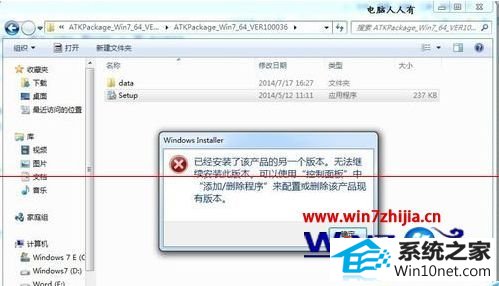
6、接着依次打开华硕笔记本win10系统的开始菜单--控制面板--程序和功能--找到并右键点击热键工具--卸载;

7、卸载之后,重启计算机,一般这个问题即可解决,而无需重装热键工具了,这就说明之前更新的驱动程序是错误的。
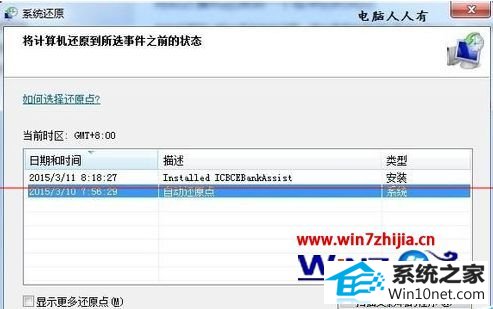
8、如果还是不行,那就依次更新热键工具驱动程序、显卡、主板驱动程序,直至最后重新还原、重装操作系统才能解决问题。电脑的环境不同,同样一个故障,解决的办法各异,需要用户逐一排查。
以上就是关于华硕笔记本win10系统下关闭屏幕后又自动唤醒点亮的详细解决方案,如果你也碰到了跟上面一样的问题的话,就可以尝试用上面的方法进行操作解决吧。
- 小黑马装机管家
- 系统城win7系统下载
- 雨木林风xp系统下载
- 小强装机管家
- 玉米xp系统下载
- 西瓜一键重装系统
- 小黑装机大师
- u大师官网
- win10装机卫士
- 黑鲨u盘启动盘制作工具
- 大地装机助手
- 纯净版装机管家
- 玉米win7系统下载
- 系统兔win10系统下载
- 青苹果一键重装系统
- 黑云细说win10系统电脑文件损坏报错导致无法进入系统的办法【图文】
- Microsoft为何在win 7中重新启用Cortana功能
- [已处理]win7开机黑屏没有任何显示
- 大师教您win10系统提示“无法删除文件:无法读源文件或磁盘”的方案
- win10系统麦克风总是自动调节音量的操作教程
- win公文包如何用?告诉你电脑里的公文包如何用
- 帮您还原win8系统Macromedia Flash8界面显示异常的的技巧
- 番茄家园教你win8系统打开软件提示Activex部件不能创建对象的技巧
- 怎么安装win7(21H1)升级
- 微软发布win7 Build 17107更新:调整更新时电源管理状态的详细步
- 快速解答win10系统ie10浏览器滚动栏有黑线的技巧
- win10系统打开服务提示错误1068依赖服务或组无法启动的教程
- 3gpp怎么转mp3_win10 64位系统将3gpp格式文件转换为Mp3格式办法
- 谷歌正在开发新功能:未来win7系统或可使用谷歌账户进行登录的修
- 电脑公司解答win10系统剑网三卡机的问题
- win10系统安装搜狗输入法后不能用的操作教程
- 深度技术处理win10系统补丁KB31616410更新缓慢的问题
- 老司机帮你win10系统电脑总弹出你的电脑遇到问题需要重新启动的方案
- 小编修复win8系统文件夹共享按钮是灰色不可用的方案
- win10系统灰鸽子病毒的危害和清理的解决教程
- 大师修复win10系统打开游戏后音乐声音会变小的教程
- 小马教你win10系统更新显卡驱动之后导致出现花屏现象的步骤
- 技术编辑解决win10系统开启自动连接无线网络的教程
- 大神演示win8系统u盘无法删除文件夹提示目录不是空的的的步骤
- win10系统打开Adobe Audition提示“Adobe Audition 找不到所支持的音
- win10系统内置诊断工具解决电脑音箱没有声音的解决步骤
- [已处理]win7开机黑屏没有任何显示

